Älykellon päätoiminto on, että se kommunikoi tiiviisti yhdistettyyn matkapuhelimeen sekä Wi-Fi-verkkoon. Mutta joskus käy niin, että nämä yhteydet eivät toimi aivan oikein ja et näin ollen ole tietoinen puhelimessa tapahtuvista asioista. Täältä löydät ohjeet yhteysongelmien ratkaisemiseen Galaxy Watch.
Tarkista puhelimen Bluetooth
Tietenkin ensimmäiset askeleet johtavat siihen, onko kaikki asetettu ihanteellisesti. Sekä puhelimen että kellon mahdollisen järjestelmäpäivityksen jälkeen, joka voi ratkaista mahdollisen virheen, joten jos se edelleen jatkuu, mene tarkistamaan Bluetooth-yhteys. Tietysti kellon on oltava puhelimen kantaman sisällä, muuten kyseessä ei ole virhe, vaan se, että laitteet ovat liian kaukana toisistaan eivätkä siksi kommunikoi keskenään.
- Avaa se asetukset.
- Valitse tarjous Saatavilla.
- valita Bluetooth:.
Jos Bluetooth on pois päältä, laita se tietysti päälle, minkä pitäisi ratkaista yksinkertaisin ongelma. Jos näet, että ne ovat sinun Galaxy Watch yhdistetty, napsauta niitä ja napauta valikkoa Katkaista ja sitten päinvastoin Kytkeä. Tämä palauttaa yhteyden, joten toivottavasti kaikki toimii oikein.
Poista lentokonetila ja muut tilat käytöstä.
Ei ole epätavallista kytkeä vahingossa päälle jotain, jota et halunnut, etkä tietenkään tiedä siitä. Näin on myös hallinnon kohdalla Ilma-alus, joka tekee älykellosta käytännössä vain kellon, koska se rajoittaa rajusti sen toimivuutta eli yhteyttä puhelimeen. Aktivoi/deaktivoi liu'uttamalla sormeasi näytön poikki Galaxy Watch sen yläpuolelta ja etsi lentokonekuvake. Jos se on sininen, tila on aktivoitu, joten sammuta se.
Mutta tarkista myös, onko sinulla tiloja, kuten Älä häiritse a Nukkumaanmenoaika, mikä rajoittaa mitä informace kello näyttää sinulle. Voit helposti ajatella, että et saa varoitusta ilmoituksista, mutta aktiiviset tilat itse asiassa estävät ne. Sama koskee hallintoa Kino.
Tarkista puhelimesi Internet-yhteys
Jos yhdistetyssä puhelimessasi on verkkoongelmia, et saa reaaliaikaisia ilmoituksia puhelimeesi tai älykelloasi. Voit avata minkä tahansa verkkosivun vahvistaaksesi aktiivisen Internet-yhteyden. Jos kohtaat näitä verkko-ongelmia useammin kuin on terveellistä, nollaa puhelimesi verkkoasetukset ja yritä uudelleen. Kyse on myös Wi-Fi-yhteydestä ja tariffi- tai prepaid-korttivaihtoehtojen datapaketista.
Saatat olla kiinnostunut

asettaa uudelleen Galaxy Watch tehdasasetuksiin
Kyllä, se on viimeinen asia, jonka haluat tehdä, mutta joskus sinun on vain pakko. Kun menet kelloon asetukset -> yleinen ja vieritä alas, löydät vaihtoehdon täältä Palauttaa. Voit tehdä varmuuskopion ja pyyhkiä kellon kokonaan. Yritä sitten nähdä, onko yhteysongelma ratkaistu, ennen kuin teet nollauksen niiden määrittämisen aikana.
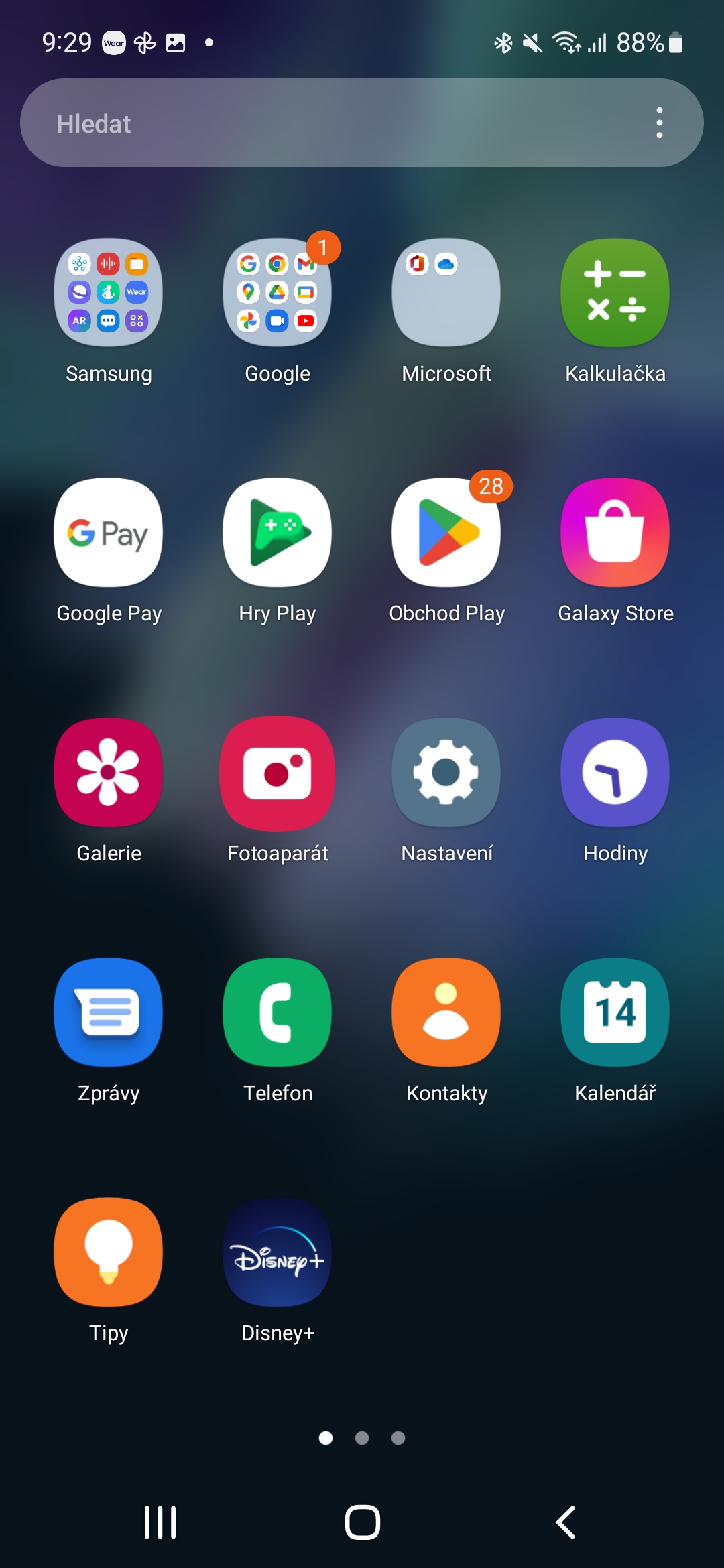
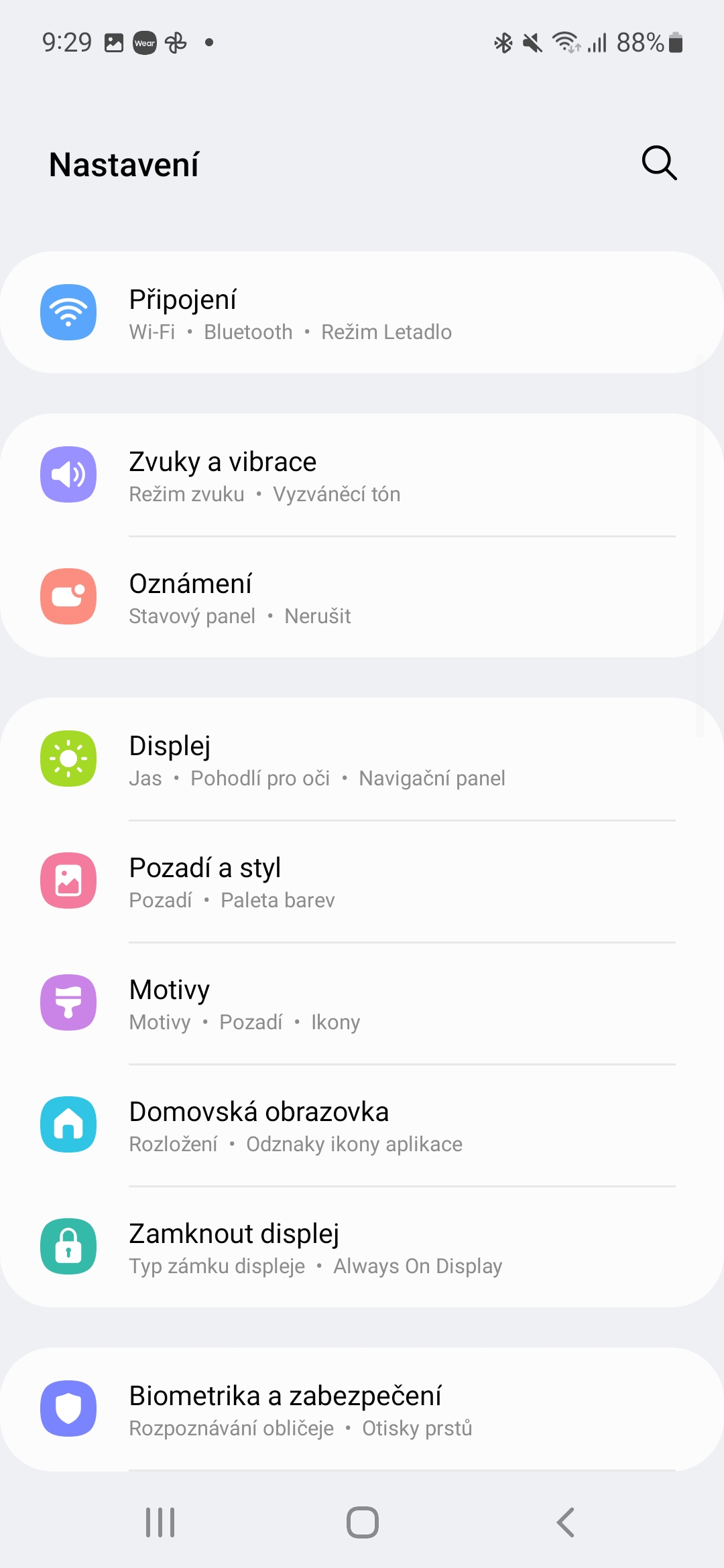
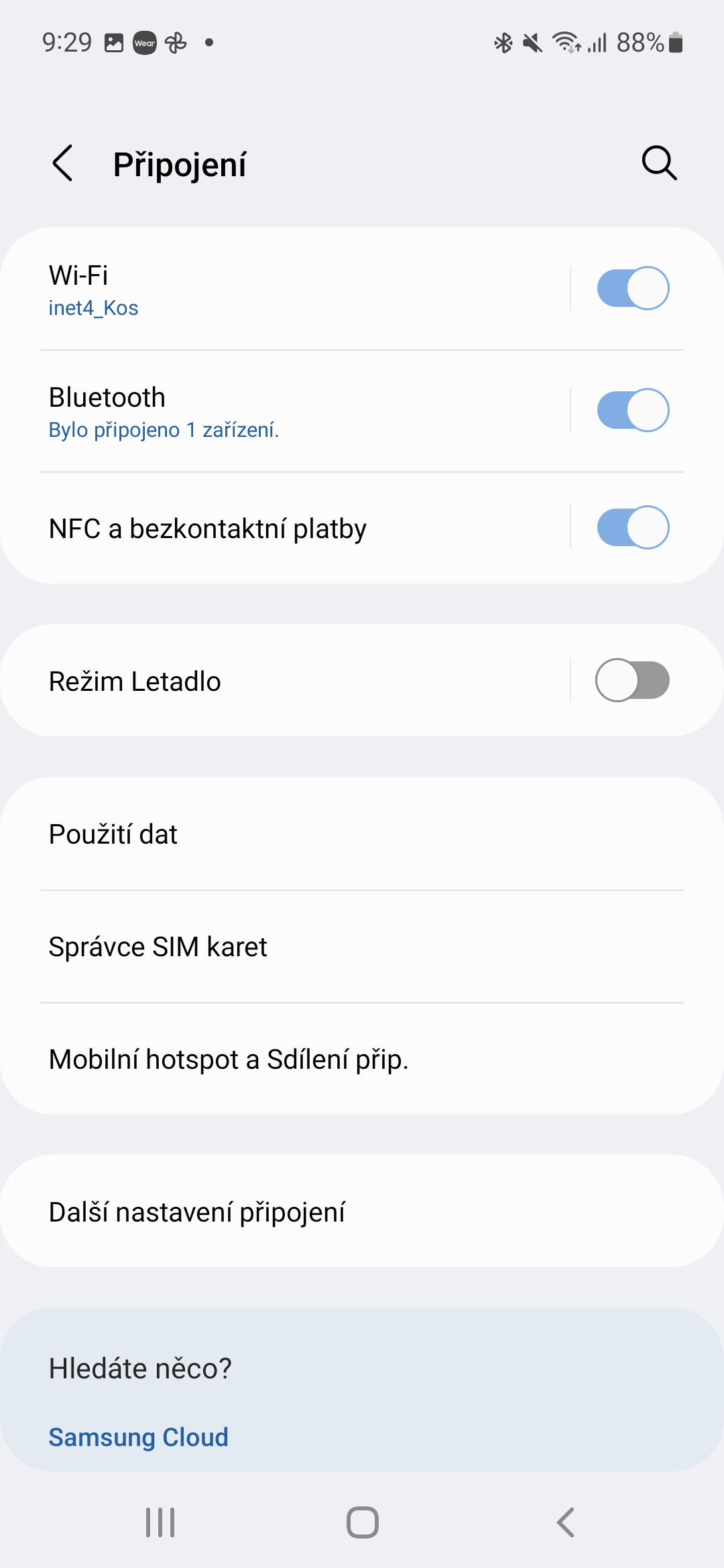
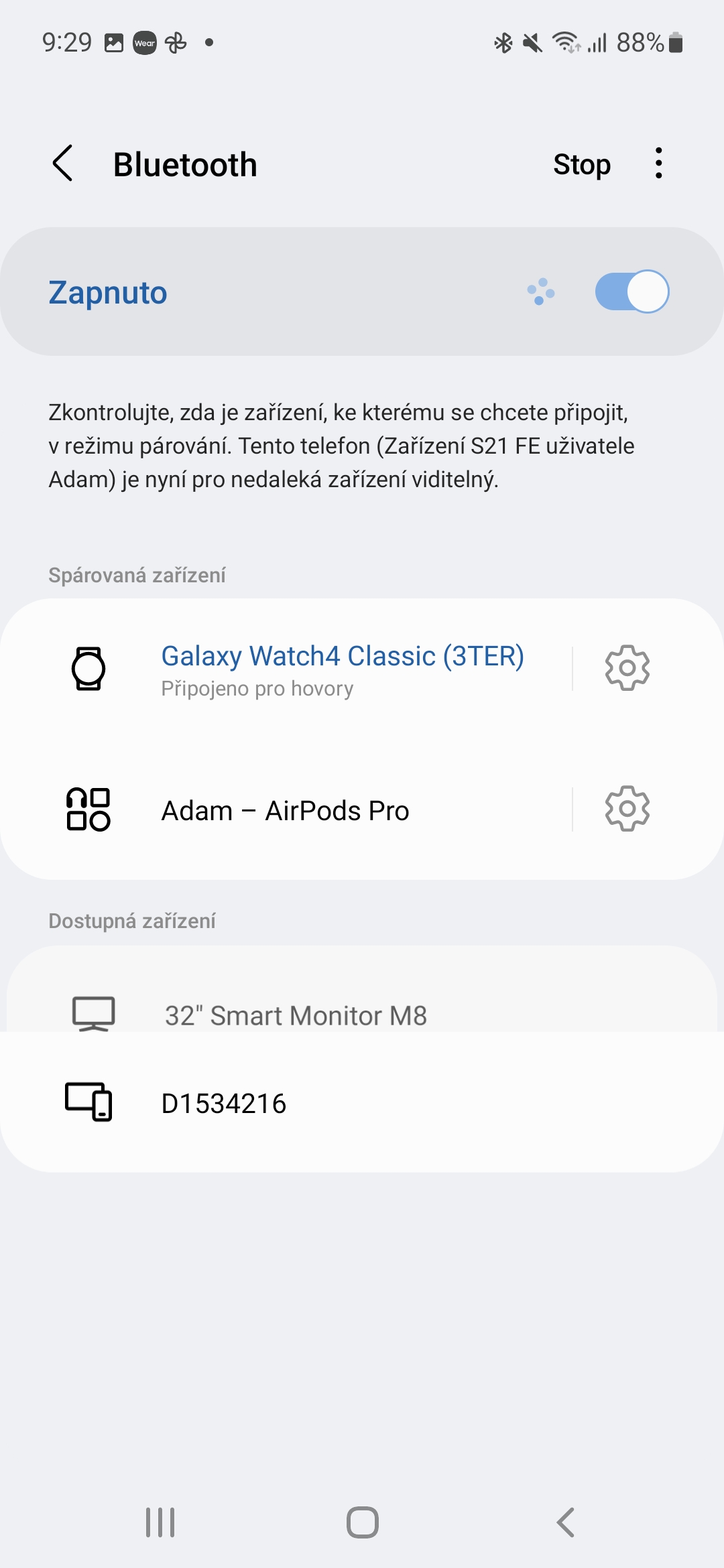
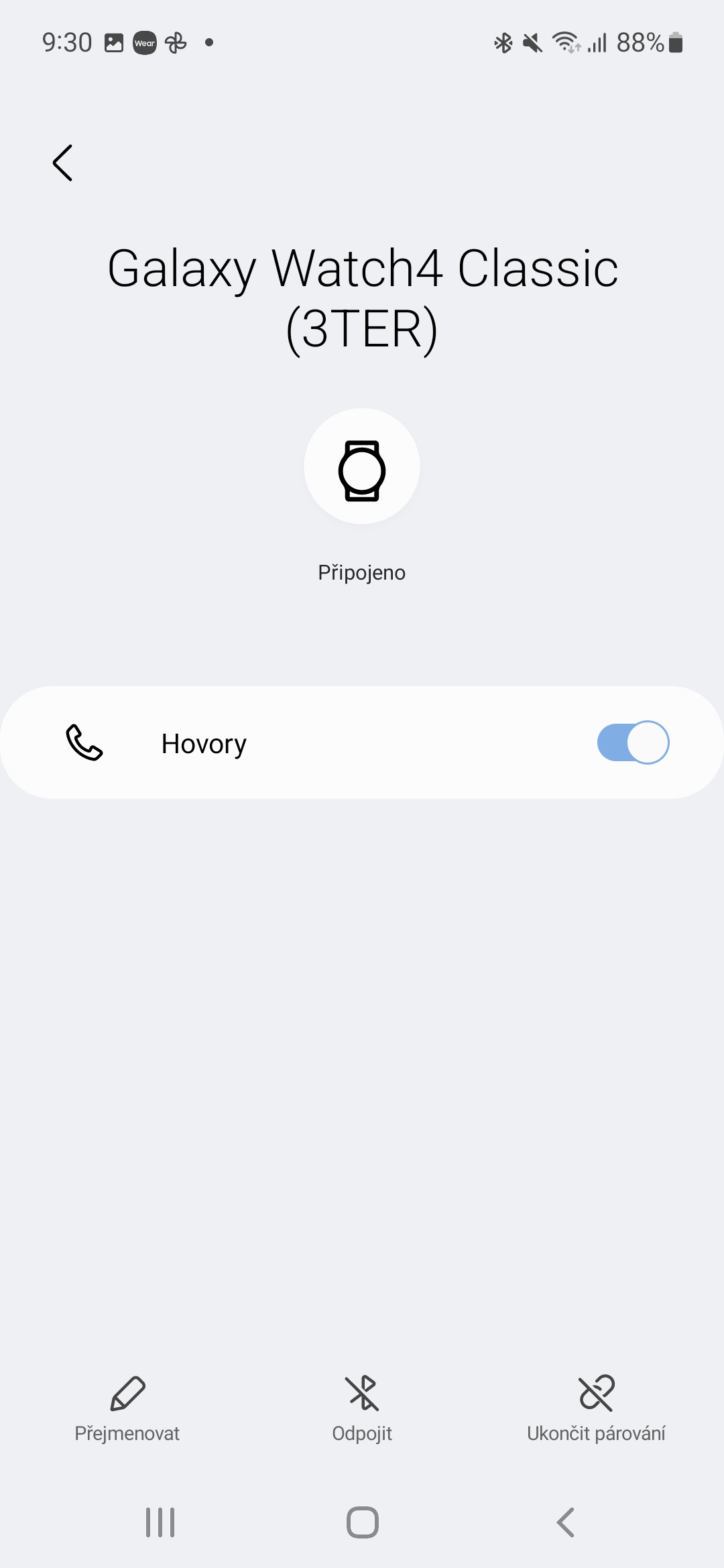
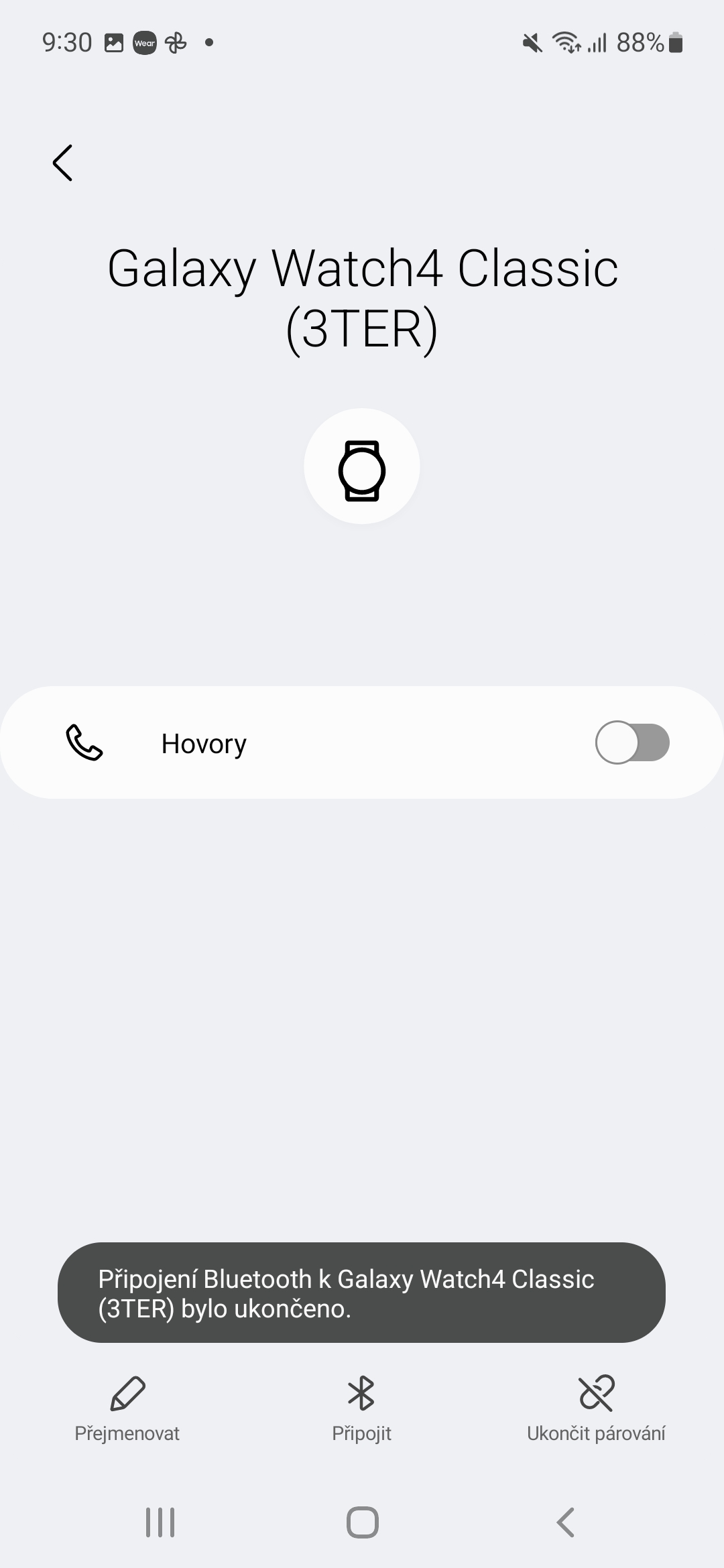

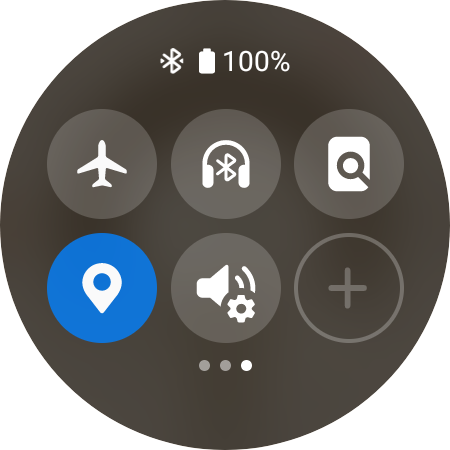


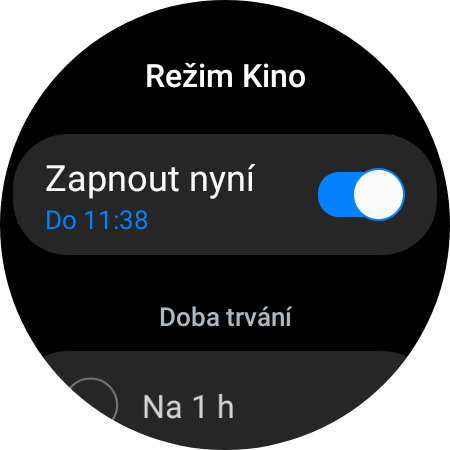
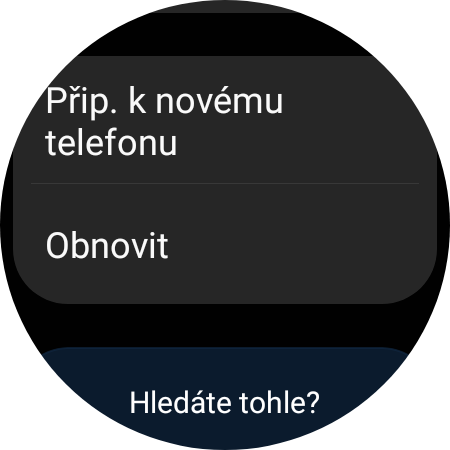
Älä suutu minulle, mutta nämä vinkit ovat todella hauskoja. Joskus postaustasi lukiessani tuntuu kuin olisin toiselta planeetalta 😀
Olet oikeassa, se on naurettavaa. minulla on Galaxy Watch5 LTE:lle. Halusin puhelimen kelloon ilman matkapuhelinta. Valitettavasti e-sim on uudelle puhelinnumerolle, tietysti uudella maksullisella hinnalla. Miksi minulla ei voi olla samaa numeroa kuin matkapuhelinnumeroni? Samsung ei voi tehdä sitä… T-mobiilioperaattori peri minut oikein Apple hän voi tehdä sen. 😀
Samsung pystyy siihen. Operaattori ei voi tehdä sitä. Kyse on sivustosta eikä itse kellosta.
T-Mobile USA:n pitäisi tarjota tämä vaihtoehto.
T-mobile pystyy siihen Apple, sinun on mentävä O2:een, he voivat tehdä sen puolestasi android, Minäkin läpäisin, äiti Watch 5 LTE ja kaikki samalla numerolla 😉
Mikä tämä hölynpöly on, ettei Samsung pysty siihen?? Jumala 🤣
Hei, minulle on käynyt useita kertoja, että kellolla ei voi maksaa - siinä lukee "tämä ei toiminut". Puolen tunnin kuluttua voi taas maksaa normaalisti, sitten ei, ja niin se jatkuu ja jatkuu.
Toinen ongelmani on se, että kaikki tieto saapuvia puheluita lukuun ottamatta näyttää menevän kellooni. Olen laittanut kaikki päälle ja tarkastettu kunnolla. Olen jo palauttanut kellon tehdasasetukset, mutta virhe toistuu jonkin ajan kuluttua.
Onko kenelläkään vastaavaa ongelmaa?
Kiitos ja mukavaa päivää